Tim di balik browser Chrome telah melakukan pekerjaan yang luar biasa dengan memperbarui browser web Google secara teratur dengan fitur-fitur baru. Selama tiga tahun terakhir, Chrome telah berkembang sebagai salah satu browser web desktop terbaik dan kuat di luar sana untuk Windows dan Mac.
Mayoritas pengguna listrik lebih suka menggunakan Chrome daripada browser web desktop lainnya karena berbagai alasan. Pertama, antarmukanya bersih. Kedua, lebih cepat dari browser web lainnya. Dan ketiga, kaya fitur: mendukung ekstensi, aplikasi web, dan memungkinkan Anda melihat file PDF di dalam browser.
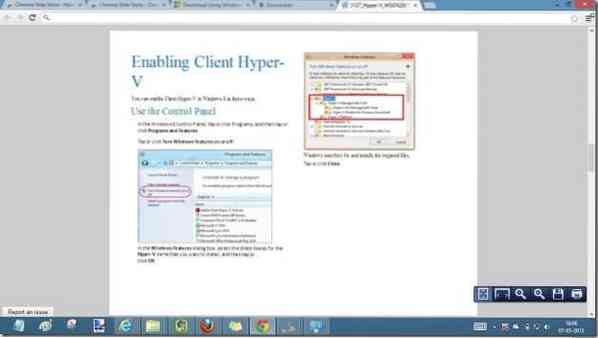
Dukungan untuk dokumen Microsoft Office mungkin adalah satu-satunya fitur yang hilang di Chrome dan fitur ini sekarang dapat ditambahkan dengan memasang ekstensi.
Hingga beberapa hari yang lalu, pengguna Google Chrome harus menginstal Microsoft Office untuk membuka dan melihat file yang diunduh atau menggunakan layanan Office Viewer dari Microsoft untuk melihat file Office Word, Excel, dan PowerPoint di browser web.
Untuk membantu pengguna Chrome membuka dan melihat file Office di dalam browser tanpa harus menginstal klien Office, Google telah merilis ekstensi bernama Penampil Kantor Chrome untuk browsernya sehingga pengguna dapat membuka file Office Word, Excel, dan PowerPoint di dalam browser. Versi ekstensi saat ini dalam tahap beta dan mendukung .dokter, .dok, .xl, .xlsx, .ppt dan .format pptx.
Cara memasang dan menggunakan ekstensi:
Langkah 1: Kunjungi halaman ekstensi Chrome Office Viewer ini dan klik tombol Iklankan ini ke Chrome untuk menginstal browser. Anda harus masuk dengan akun Google Anda untuk mengunduh dan memasang ekstensi.

CATATAN: Saat artikel ini ditulis, ekstensi hanya dapat dipasang di browser Chrome versi beta saja. Jika Anda mengunjungi tautan menggunakan Chrome versi stabil, Anda akan melihat “Aplikasi ini tidak didukung di komputer ini. Instalasi telah dinonaktifkan” pesan”.
Langkah 2: Setelah terinstal, unduh dokumen Word, Excel, atau PowerPoint yang didukung, klik kanan pada file Office, lalu klik Buka tautan di tab baru untuk melihat file.
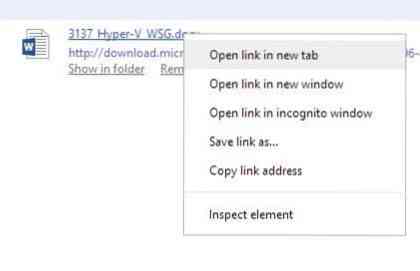
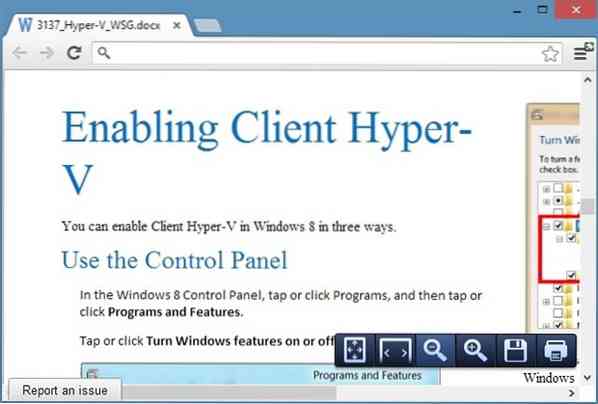
Harap perhatikan bahwa ekstensi saat ini dalam tahap beta dan mungkin tidak memenuhi harapan Anda.
 Phenquestions
Phenquestions


